So finden Sie die Seriennummer Ihres iPhones
Letzte Aktualisierung: 15. Dezember 2016
Es gibt verschiedene Situationen, in denen Sie möglicherweise die Seriennummer Ihres iPhones kennen müssen, z. B. die Registrierung Ihres Geräts mit Ihrer Apple ID. Die Seriennummer ist eine Information, die direkt mit Ihrem Gerät verknüpft ist und sie unter allen anderen iPhone-Geräten der Welt eindeutig identifiziert.
Das Auffinden der Seriennummer kann jedoch schwierig sein, wenn Sie nicht wissen, wo Sie suchen sollen, insbesondere wenn Sie das Menü, in dem sich die Informationen befinden, nicht verwenden mussten. Schauen Sie sich also unser kurzes Tutorial an und finden Sie die Seriennummer für Ihr iPhone.
Suchen der Seriennummer auf einem iPhone 6 Plus
Diese Schritte wurden auf einem iPhone 6 Plus in iOS 8.1.2 ausgeführt. Die gleichen Schritte können auch verwendet werden, um die Seriennummer in den meisten anderen Versionen von iOS zu finden, obwohl die Bildschirme möglicherweise etwas anders aussehen.
Schritt 1: Berühren Sie das Symbol Einstellungen .

Schritt 2: Scrollen Sie nach unten und wählen Sie die Option Allgemein .
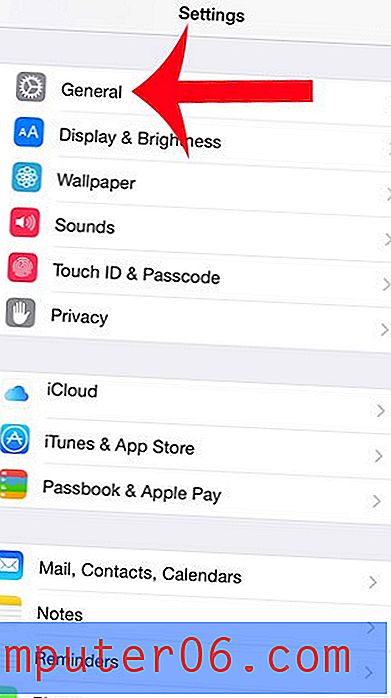
Schritt 3: Tippen Sie oben auf dem Bildschirm auf die Schaltfläche Info .
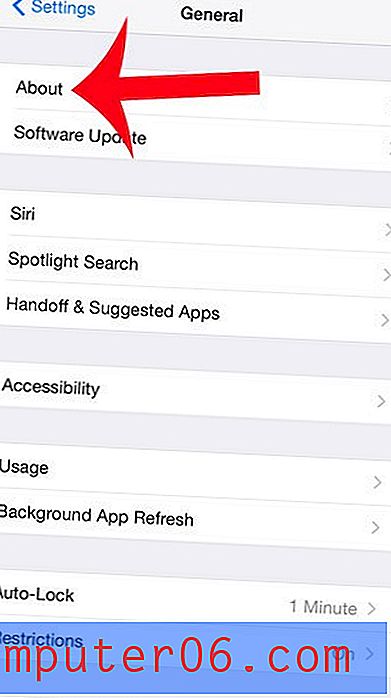
Schritt 4: Suchen Sie die Option Seriennummer in der Tabelle. Ihre Seriennummer ist die Folge von Zahlen und Buchstaben rechts davon.
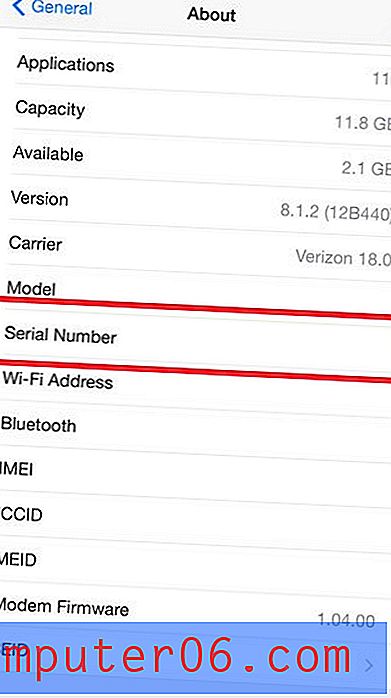
Beachten Sie, dass in diesem Menü weitere wichtige Informationen enthalten sind, einschließlich Ihrer IMEI, Informationen zur iOS-Version, der Wi-Fi-Adresse (MAC) und mehr.
Zusammenfassung - So finden Sie die Seriennummer auf einem iPhone 6
- Tippen Sie auf das Symbol Einstellungen .
- Wählen Sie die Option Allgemein .
- Tippen Sie auf die Schaltfläche Info .
- Scrollen Sie nach unten zur Zeile Seriennummer in der Tabelle. Die iPhone 6-Seriennummer befindet sich rechts davon.
Haben Sie nicht mehr genügend Platz für neue Apps, Bilder oder Songs auf Ihrem iPhone? In diesem Artikel erfahren Sie, wie Sie viele Elemente auf Ihrem Gerät löschen, die möglicherweise Ihren Speicherplatz belegen.



